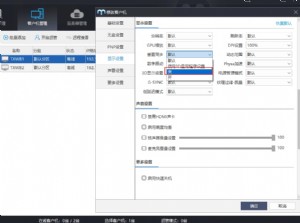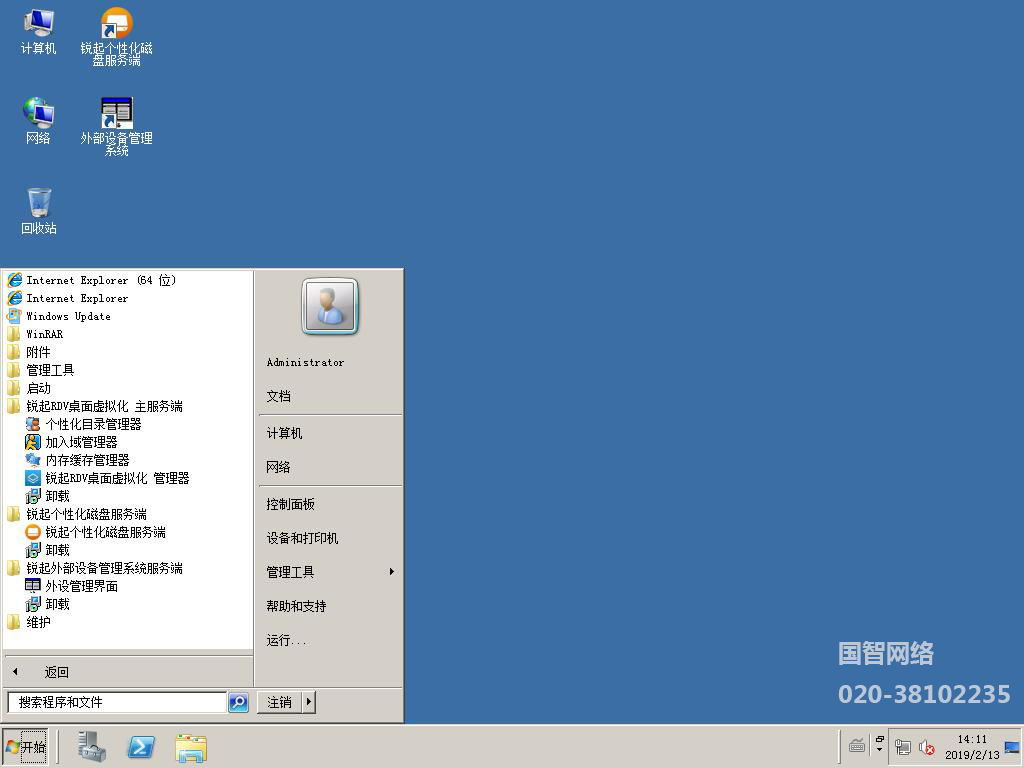锐起无盘工作站系统教程之模板工作站
上一篇文章中我们向大家介绍了锐起无盘2003系统下的常见问题及解答,相信大家肯定都有所了解了吧!接下来我们要继续给大家介绍一下关于锐起无盘工作站系统教程之模板工作站的相关内容了,下面大家就跟着我们txwb网吧联盟的网吧无盘栏目一起去看看吧!
在这里我们主要向大家介绍的就是加入模板工作站的方法了,主要如下介绍:
1.首先设置模板工作站IP地址和工作站名;完成后,进入服务器系统的【管理工具】=》【服务】,分别重新启动一次“锐起无盘XP辅助服务”和“锐起无盘XP数据服务”!
2.随后重启客户机,按Delete键进入CMOS,将启动模式设为LAN即从启动(网络启动);接着再次重启后客户机应能找到服务器,并要求输入该客户机的IP地址和名称(按下图输入):
需要注意的是:IP地址应设在11至254之间。
3.接着输入模板工作站的信息,完毕后,服务端的管理程序里会自动显示出该客户机(即模板工作站)的信息!
4.设置超级用户,关闭客户机,然后在服务端选中刚加入的模板工作站信息,按“超级用户”按钮,将其设为超级用户。设置成功后,“超级用户”按钮会变成“普通用户”,说明设置超级用户成功。在超级用户中修改的设置,将被保留。
5.再启动模板工作站,启动客户机,再次进入CMOS将启动模式恢复为硬盘启动;然后进入操作系统,把IP地址设为之前在网络启动模式下所设的IP地址,设完后再重启。
6.分区格式化网络磁盘:在工作站重启后,进入【管理工具】=>【计算机管理】里的“磁盘管理”,此时在磁盘管理器中应该可以看到一个新的硬盘(网络磁盘),按正常方式分区、格式化:
需要注意的是:不要将网络磁盘设成“动态磁盘”,而应设为“基本磁盘”。并且分区的容量分为6144M(即6G),磁盘格式必须为NTFS格式。
7.然后上传工作站系统:运行客户端的“锐起无盘XP上传工具”,软件会自动检查硬盘中的系统和网络磁盘,并确定需要上传的源盘和目标盘:按“开始”进入系统上传过程。
需要注意的是:“源盘”不能更改,必须为“C:\\”。“目标盘”应设为网络磁盘的第一个分区。虽然上传程序会自动检测分区,但用户在上传前仍应确定一下源盘和目标盘是否正确。
锐起无盘工作站系统教程之模板工作站就是这样了,大家如果还有不明白的地方可以去本站的网吧无盘栏目去查找,如果找不到解决办法,可以留言一起讨论,当然如果大家有什么好的资料也可以和我们一起分享哦!


本文来源:网络整理 作者:佚名



 天下网吧·网吧天下
天下网吧·网吧天下